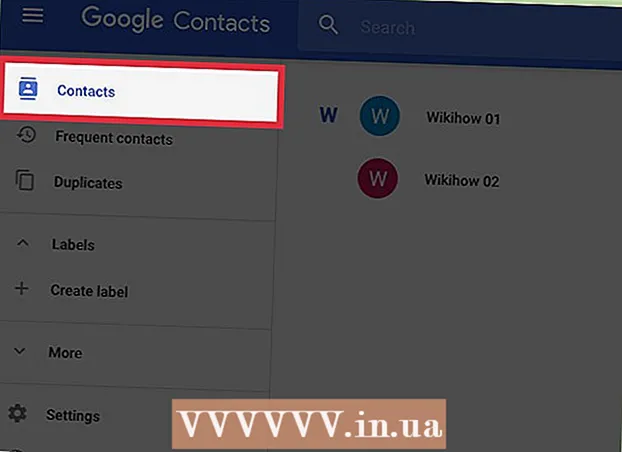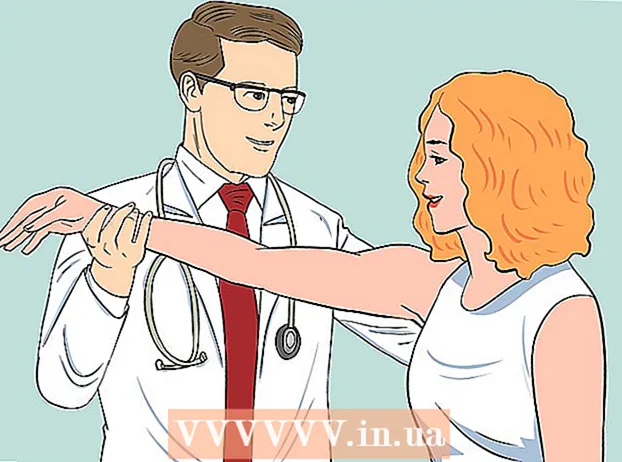مؤلف:
John Pratt
تاريخ الخلق:
10 شهر فبراير 2021
تاريخ التحديث:
1 تموز 2024

المحتوى
تتوافق معظم محركات الأقراص الصلبة الخارجية مع نظام التشغيل Mac. ومع ذلك ، يجب تنسيقها للاستخدام مع نظام التشغيل Mac OS X. يمكنك تنسيق أقراص USB على جهاز Mac باستخدام "Disk Utility".
لتخطو
 أدخل عصا USB في أحد منافذ USB على جهاز Mac الخاص بك.
أدخل عصا USB في أحد منافذ USB على جهاز Mac الخاص بك.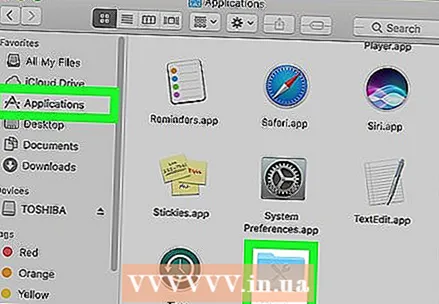 افتح مجلد "Applications" ثم انقر فوق "Utilities".
افتح مجلد "Applications" ثم انقر فوق "Utilities".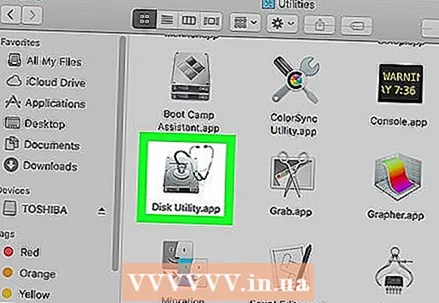 انقر فوق "أداة القرص". سيتم فتح نافذة البرنامج الآن في مقدمة الشاشة.
انقر فوق "أداة القرص". سيتم فتح نافذة البرنامج الآن في مقدمة الشاشة.  انقر فوق اسم محرك أقراص USB الخاص بك في الجزء الأيسر من Disk Utility.
انقر فوق اسم محرك أقراص USB الخاص بك في الجزء الأيسر من Disk Utility.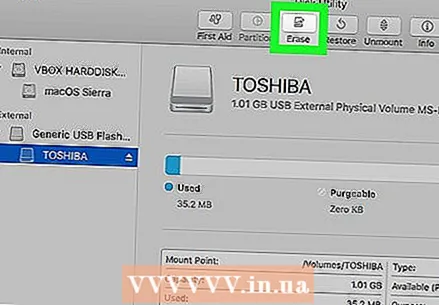 انقر فوق خيار "حذف" الذي تراه في الجزء العلوي من النافذة.
انقر فوق خيار "حذف" الذي تراه في الجزء العلوي من النافذة. انقر الآن على القائمة القابلة للتوسيع على يمين "الهيكل".
انقر الآن على القائمة القابلة للتوسيع على يمين "الهيكل".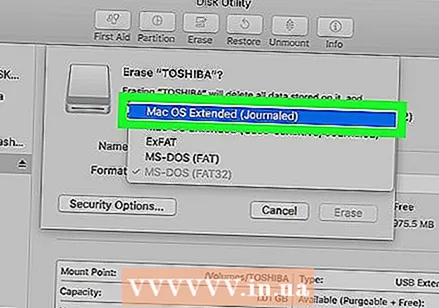 حدد "Mac OS Extended (Journaled)" أو التنسيق المفضل لديك. الخيار الأول دائمًا ما يكون جيدًا. هذا له علاقة بحقيقة أن معظم أجهزة USB يتم إنتاجها كمعيار لنظام Windows.
حدد "Mac OS Extended (Journaled)" أو التنسيق المفضل لديك. الخيار الأول دائمًا ما يكون جيدًا. هذا له علاقة بحقيقة أن معظم أجهزة USB يتم إنتاجها كمعيار لنظام Windows.  أدخل اسمًا لعصاك في حقل "الاسم".
أدخل اسمًا لعصاك في حقل "الاسم". انقر فوق الزر "محو" في الجزء السفلي الأيمن من نافذة Disk Utility.
انقر فوق الزر "محو" في الجزء السفلي الأيمن من نافذة Disk Utility. انقر فوق "حذف" مرة أخرى عندما يطلب البرنامج التأكيد. سيتم الآن تنسيق محرك أقراص USB أو محرك الأقراص الخارجي بحيث يمكنك استخدامه على جهاز Mac الخاص بك.
انقر فوق "حذف" مرة أخرى عندما يطلب البرنامج التأكيد. سيتم الآن تنسيق محرك أقراص USB أو محرك الأقراص الخارجي بحيث يمكنك استخدامه على جهاز Mac الخاص بك.